Lesson 087 - 改ページビューについて
Yujiro Sakaki
榊裕次郎の公式サイト – Transparently
詳細なレコードの抽出についてご説明します。例えば、2つ以上のフィルター条件をつける場合、どうしたらいいでしょうか?
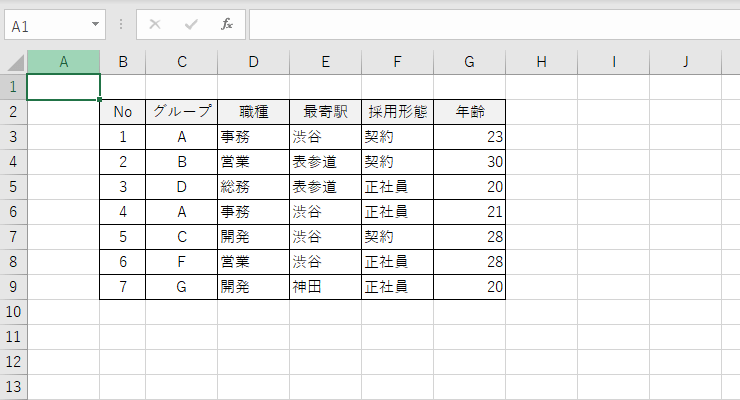
この表で、以下の条件でフィルターを適用していこうと思います。
それでは操作を開始します。
フィルターが設定されていることを確認したら、採用形態のフィルターを「契約」で設定していきます。チェックボックスをつけましょう。
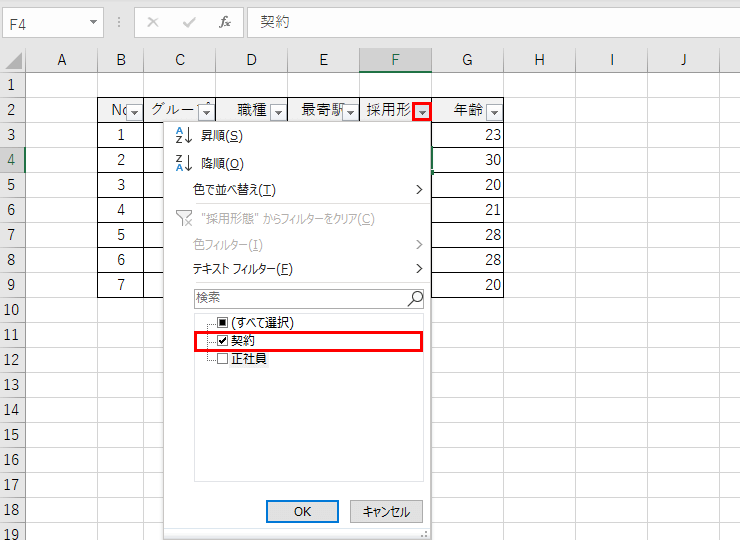
次は[年齢]を選択して、[数値フィルター]の右向き矢印をマウスオーバーします。
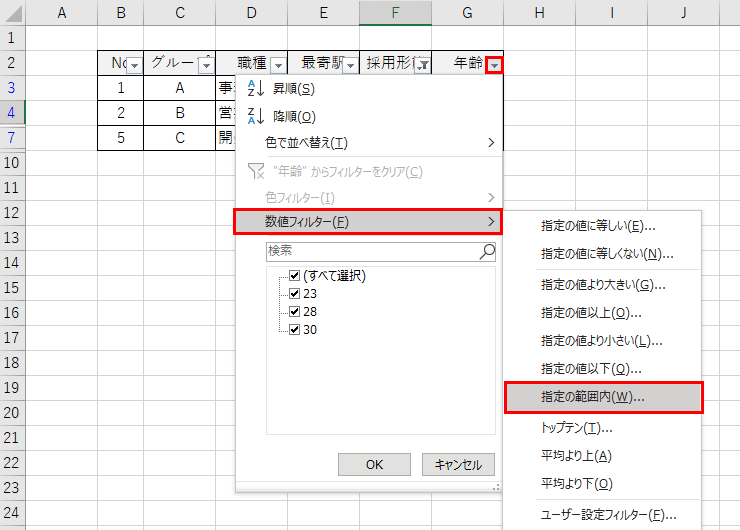
右側に出たリストの中で、[指定の範囲内]という条件が使えそうなので、これを選択します。 以下のダイアログボックスが出てくるので、以上、以下の項目を埋めていきます。
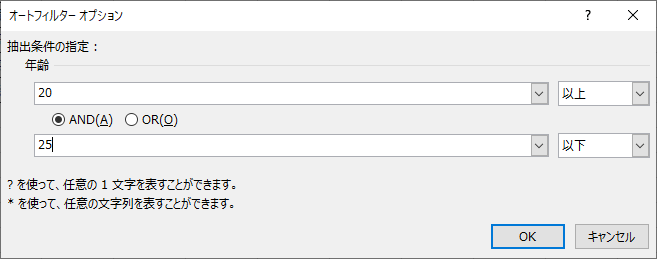
最後にOKをクリックしましょう。
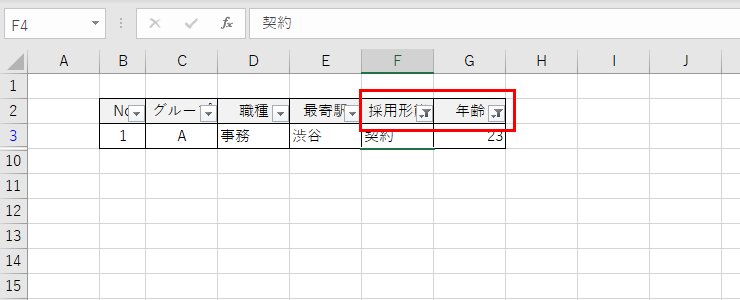
形態が「契約」で、20歳から25歳までの範囲のレコードが抽出されました。25歳以上だけであれば「指定の値以上」というところを選べばいいだけなので、状況に応じて設定をしてみてください。
どれだけ設定をしても、このクリアボタンをひとつ押せばフィルターが解除されます。
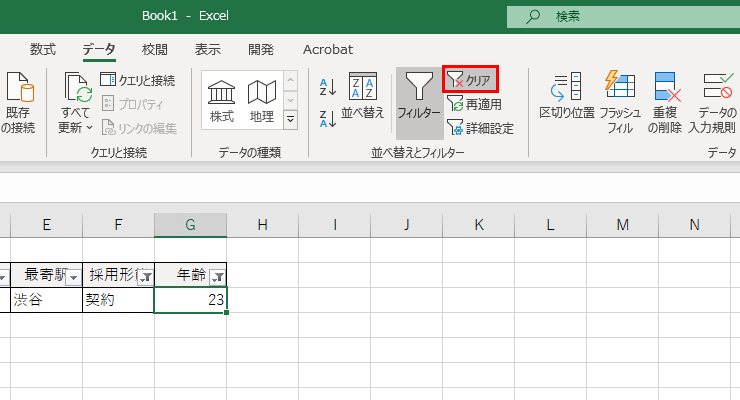
以上、詳細なレコードの抽出方法でした。
[char no=”1″ char=”さえちゃん1”]数値フィルターに対し、文字列データのカラムだと「テキストフィルター」になります。指定の値から始めたり、指定の値を含むものを選んだり。こちらも動作を調べてみてくださいね![/char]